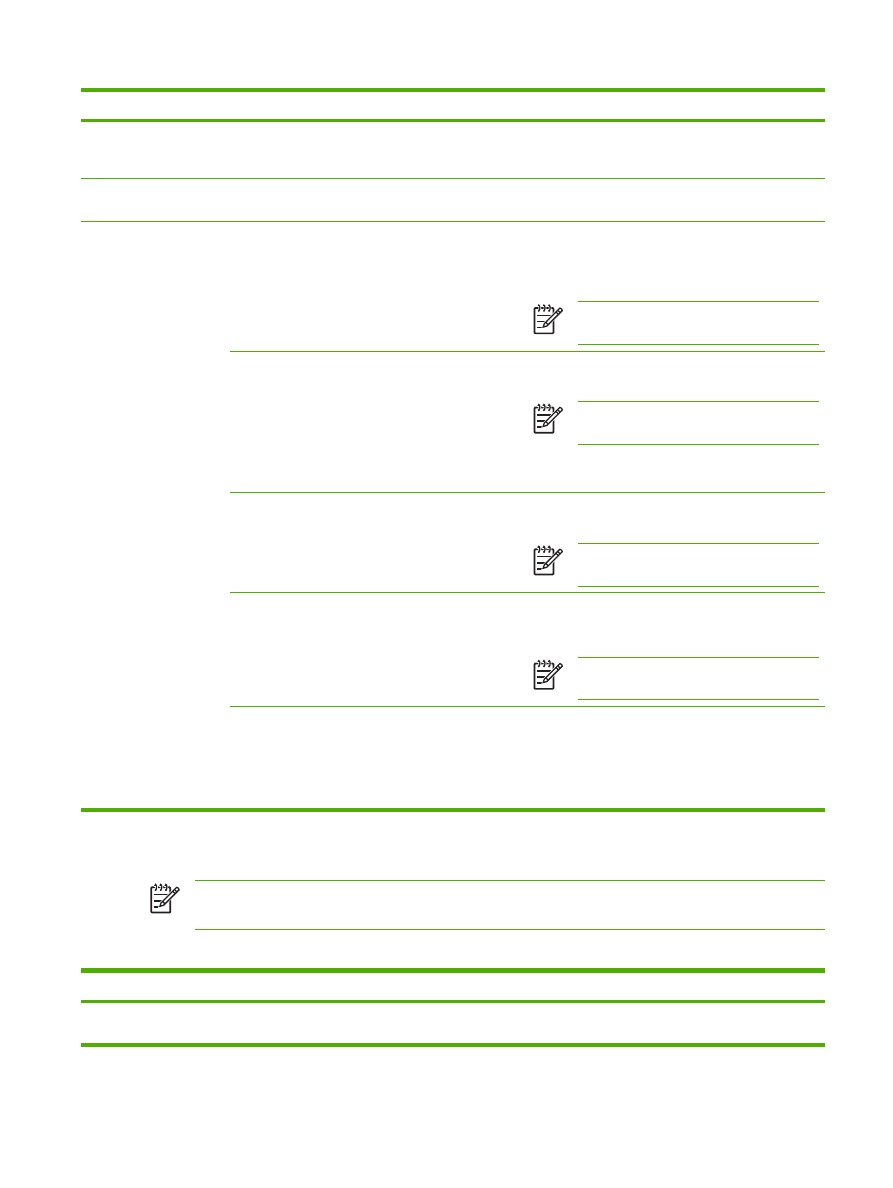
[トラブルシューティング] メニュー
注記
「
(デフォルト)」と示されている値は、出荷時のデフォルト値です。デフォルト値が設定
されていないメニュー項目もあります。
表
2-16
[トラブルシューティング] メニュー
メニュー項目
サブメニュー項目
サブメニュー項目
値
説明
イベント
ログ
印刷
(ボタン)
この機能を使用して、イベント
ログ内の過
去
50 個のイベントを表示します。
表
2-15
[印刷品質] メニュー (続き)
JAWW
[管理] メニューの使用
43
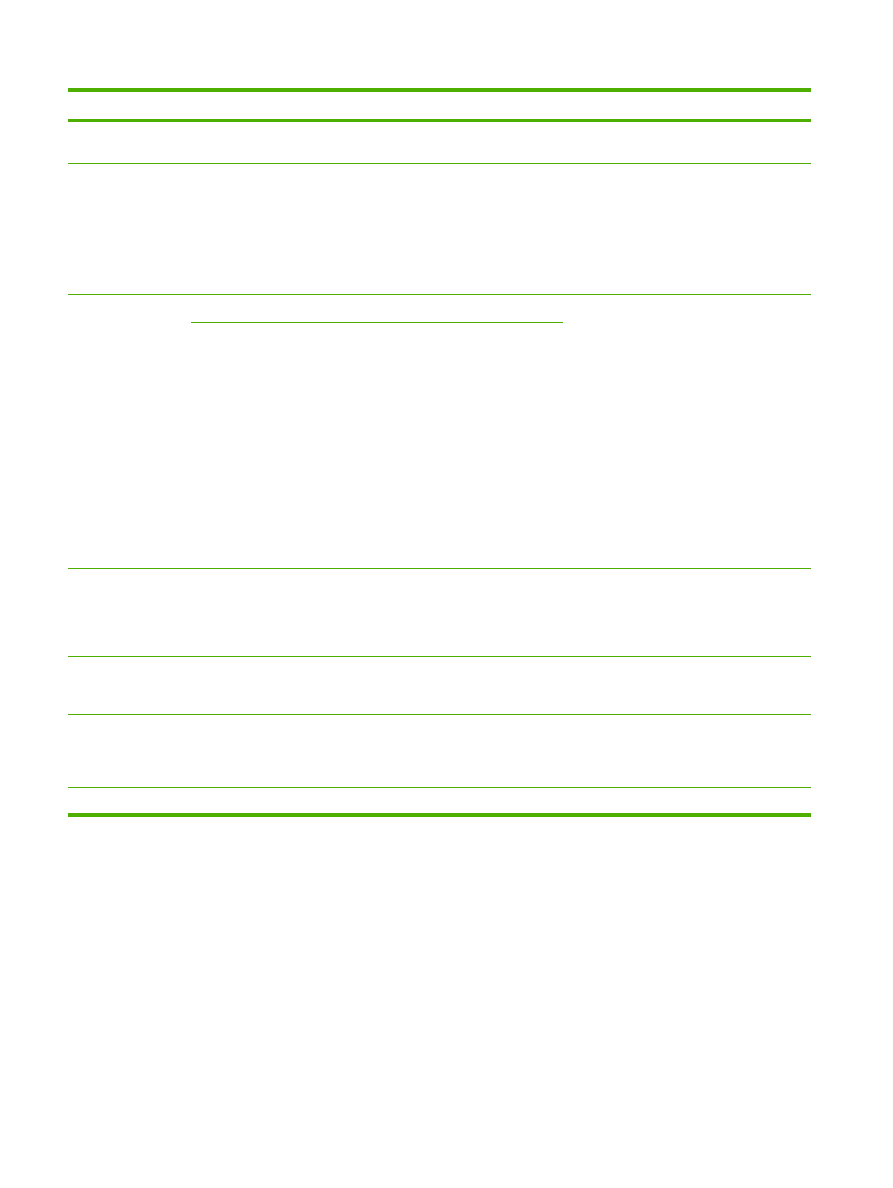
メニュー項目
サブメニュー項目
サブメニュー項目
値
説明
イベント
ログ全体を印刷するには、[
印刷
] を
タッチします。
スキャナの校正
校正
この機能を使用して、自動文書フィーダ
(ADF) とフラットベッド スキャンのスキャ
ナ画像処理システム
(キャリッジ ヘッド) の
オフセットを補正します。
スキャナがスキャンする文書の目的の部分を
正しくキャプチャしない場合は、スキャナを
校正する必要があります。
ファックス
T.30 トレ
ース
T.30 レポート
この機能を使用して、ファックス
T.30 トレ
ース
レポートを印刷または設定します。T.
30 は、ファックス マシン間のハンドシェー
ク、プロトコル、およびエラー訂正に関する
規格です。
レポート印刷時間
自動印刷しない
ファックス
ジョブ後
に印刷
ファックス送信ジョ
ブ後に印刷
ファックス
エラー後
に印刷
送信エラー後にのみ
印刷
受信エラー後にのみ
印刷
ファックス送信信号
損失
0 ~ 30 の値を指定し
ます。
この機能を使用して、電話回線信号の損失に
対して補正する損失レベルを設定します。フ
ァックスが機能しなくなる場合があるため、
HP のサービス担当者から要求された場合以
外は、この設定を変更しないでください。
ファックス
V.34
標準
(デフォルト)
オフ
この機能を使用して、ファックス
エラーが
何度も発生した場合や電話回線の状況により
必要な場合に
V.34 変調を無効にします。
ファックス
スピーカ
モード
標準
(デフォルト)
診断
この機能は、技術者がファックス変調音を聞
いてファックスの問題を検討および診断する
のに使用します。出荷時のデフォルト設定
は、
[標準] です。
用紙経路センター
用紙経路センサーのテストを開始します。
表
2-16
[トラブルシューティング] メニュー (続き)
44
第
2 章 コントロール パネル
JAWW
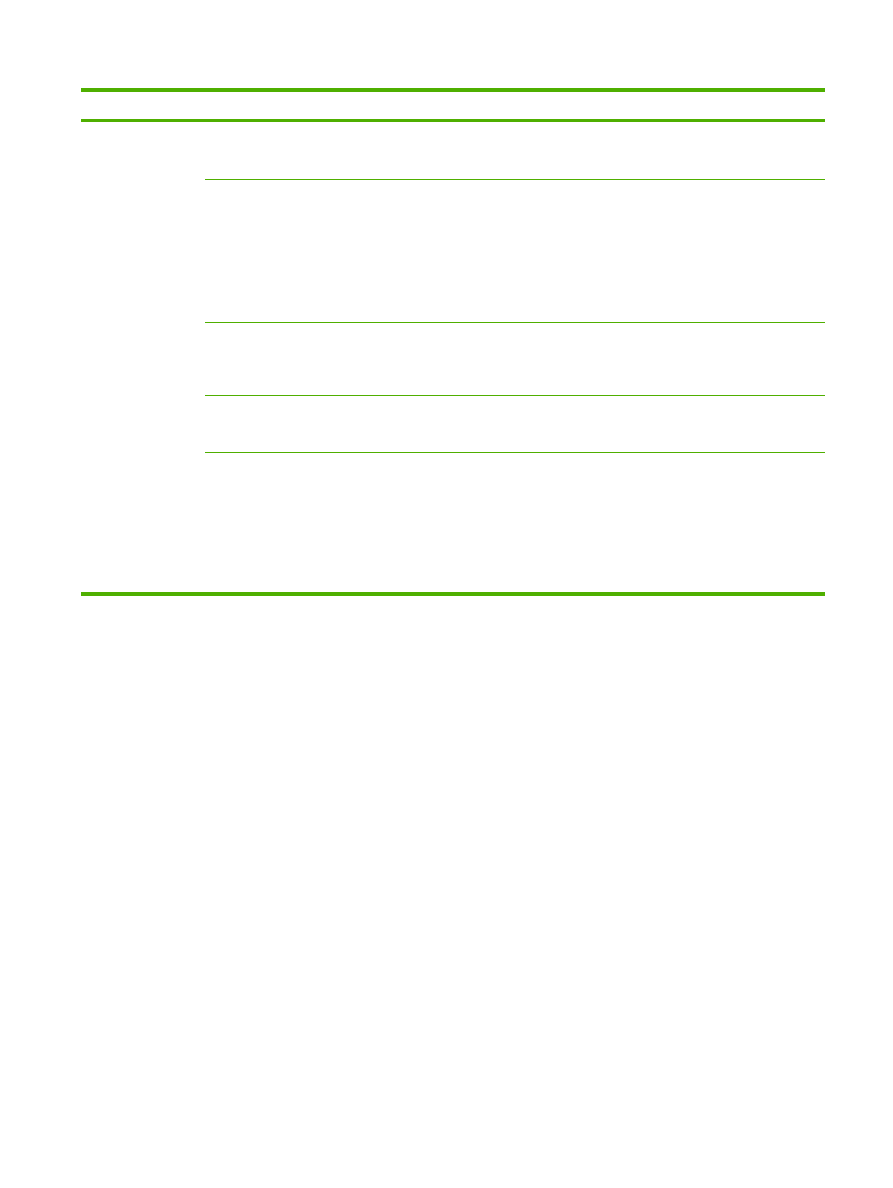
メニュー項目
サブメニュー項目
サブメニュー項目
値
説明
用紙経路のテスト
テスト
ページ
印刷
(ボタン)
用紙処理機能をテストするためのテスト
ペ
ージを生成します。テストする特定の用紙経
路を定義することができます。
ソース
すべてのトレイ
トレイ
1
トレイ
2
(他のトレイが存在す
る場合は、それらが
表示されます。
)
すべてのトレイからテスト
ページを印刷す
るか、特定のトレイからテスト
ページを印
刷するかを指定します。
排紙先
排紙ビンのリストが
表示されます。
テスト
ページの排紙オプションを選択しま
す。すべての排紙ビンにテスト
ページを送
信するか、特定のビンにテスト
ページを送
信するかを選択できます。
両面印刷
オフ
(デフォルト)
オン
用紙経路テストに両面印刷ユニットを含める
かどうかを選択します。
部数
1
(デフォルト)
10
50
100
500
用紙経路テストで、指定したソースから給紙
するページ数を指定します。
表
2-16
[トラブルシューティング] メニュー (続き)
JAWW
[管理] メニューの使用
45
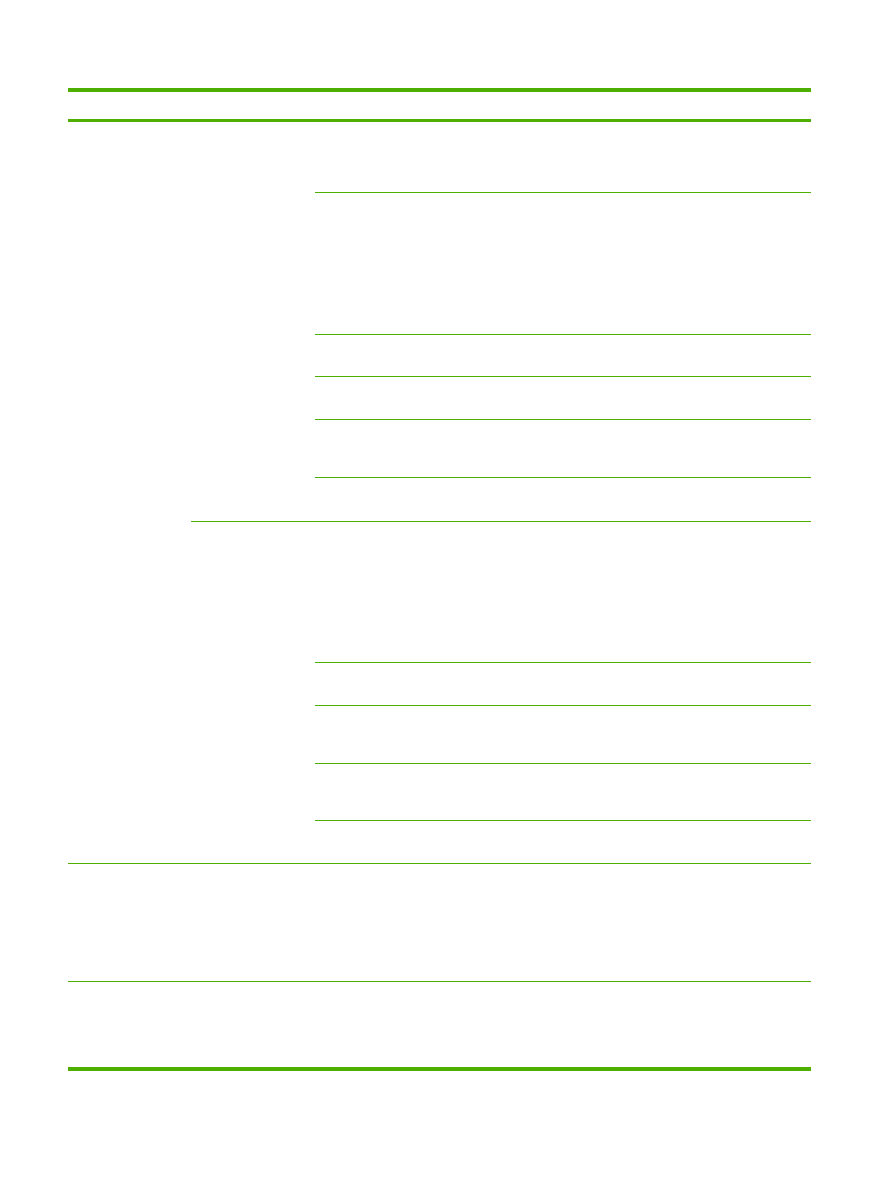
メニュー項目
サブメニュー項目
サブメニュー項目
値
説明
用紙経路のテストを
終了中
綴じ方
仕上げオプション
利用可能なオプショ
ンのリストから選択
します。
フィニッシャの用紙処理機能をテストしま
す。
テストするオプションを選択します。
メディア
サイズ
レター
リーガル
A4
エグゼクティブ
(JIS)
8.5 x 13
[用紙経路のテストを終了中] で使用する用紙
サイズを選択します。
メディア
タイプ
[用紙経路のテストを終了中] で使用する用紙
タイプを選択します。
部数
[用紙経路のテストを終了中] で使用するコピ
ー部数を選択します。
両面印刷
オフ
オン
[用紙経路のテストを終了中] で両面印刷ユニ
ットを使用するかどうかを選択します。デフ
ォルト設定は、
2 部です。
テスト
ページ
印刷
(ボタン)
[用紙経路のテストを終了中] で使用するテス
ト
ページを印刷します。
積み重ね
メディア
サイズ
レター
リーガル
A4
エグゼクティブ
(JIS)
8.5 x 13
スタッカのテストで使用するオプションを選
択します。
メディア
タイプ
タイプのリストから
選択します。
[用紙経路のテストを終了中] で使用するメデ
ィア
タイプを選択します。
部数
[用紙経路のテストを終了中] で使用するコピ
ー部数を選択します。デフォルト設定は、
2
部です。
両面印刷
オフ
オン
[用紙経路のテストを終了中] で両面印刷ユニ
ットを使用するかどうかを選択します。
テスト
ページ
印刷
(ボタン)
[用紙経路のテストを終了中] で使用するテス
ト
ページを印刷します。
手動センサー
テスト
デバイスのセンサーとスイッチが正しく動作
しているかをテストします。各センサーとそ
のステータスは、コントロール
パネルに表
示されます。各センサーを手動でトリップさ
せて、画面に示されている状態が変わること
を確認します。テストを終了するには、
[停
止
] ボタンを押します。
コンポーネント
テス
ト
各コンポーネントでテストを実行して、騒音
や漏洩電流などの問題を特定します。
テ
ストを開始するには、いずれかのコンポーネ
ントを選択します。
繰り返し
オプションに
指定されている回数だけテストが実行されま
表
2-16
[トラブルシューティング] メニュー (続き)
46
第
2 章 コントロール パネル
JAWW
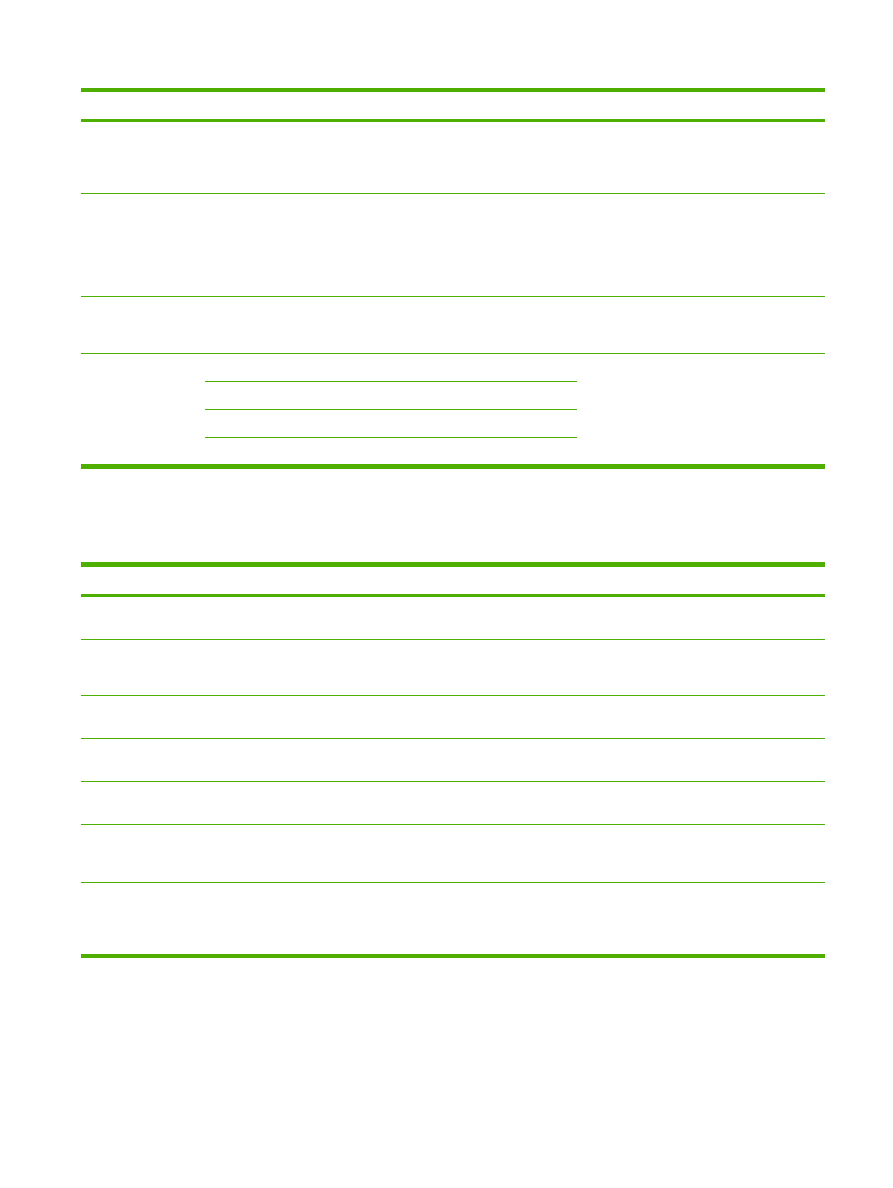
メニュー項目
サブメニュー項目
サブメニュー項目
値
説明
す。テスト中にデバイスからコンポーネント
を取り外すように求められる場合がありま
す。テストを終了するには、
停止
ボタンを
押します。
印刷
/停止テスト
0 ~ 60,000 ミリ秒の
値を指定します。デ
フォルトは
0 ミリ秒
です。
印刷サイクル中にデバイスを停止させて、プ
ロセスのどの部分で画質が低下するかを確認
して問題を特定します。テストを実行するに
は、停止時間を指定します。デバイスに送信
される次のジョブは、プロセスで指定されて
いる時間に停止されます。
スキャナ
テスト
このメニュー項目は、サービス技術者がデバ
イスのスキャナの潜在的な問題を診断する場
合に使用します。
コントロール
パネル LED
この機能を使用して、コントロール
パネル
のコンポーネントが正しく機能していること
を確認します。
ディスプレイ
ボタン
タッチスクリーン